Mis paneb OpenOffice'i tiksuma?
OpenOffice on tasuta ja avatud lähtekoodiga. See tähendab, et saate selle täiesti tasuta alla laadida ja jagada oma pere, sõprade ja kolleegidega, kaotamata oma kallist und eelseisvate õiguslike tagajärgede tõttu. Lisaks saate OpenOffice'i hõlpsasti installida mis tahes arvuti riistvarasse minimaalse vaevaga. Kolmandaks on OpenOffice komplektis 6 kontoritootlikkuse rakendust, mis sisaldavad järgmist:
Kirjanik: See on tekstitöötlusprogramm, mida kasutate dokumendi kirjutamiseks.
Arvutatud: See on arvutustabel, mis on samaväärne Windowsi rakendusega Microsoft Excel.
Muljet: See on esitlustööriist, mis võimaldab teil luua kiireid, lihtsaid, kuid samas suurepäraseid esitlusi. See on Microsoft PowerPointi ekvivalent
Joonista: See on tööriist, mis võimaldab teil luua lihtsaid skeeme ja 3D-pilte
Alus: See on andmebaasimootor. Saate luua ja redigeerida tabeleid ja vorme ning sõnastada päringuid. Microsoft Office'is oleks see Microsoft Access.
Matemaatika: Tööriist, mis võimaldab teil sõnastada matemaatilisi võrrandeid.
Nüüd lepime OpenOffice'i installimisega
1. samm: installige Java 8
Enne kõike muud on oluline kontrollida, kas Java on teie süsteemi installitud. Java 8 on selle installi jaoks väga soovitatav. Selle saate saavutada käsu täitmisega:
# java -versioon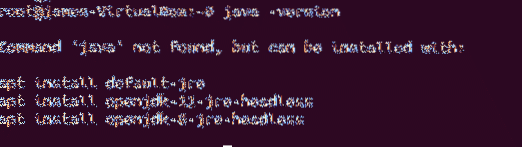
Väljund näitab selgelt, et Java puudub süsteemist. Java 8 installimiseks käivitage käsk:
# apt install openjdk-8-jdk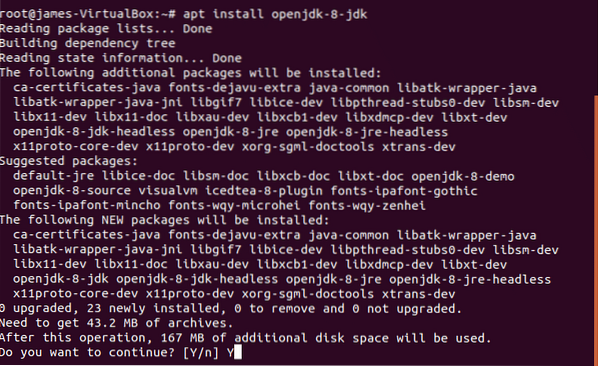
Jällegi, et kinnitada Java 8 käitamise installimine:
# java -versioon
Seekord oleme kinnitanud, et Java 8 on tõepoolest olemas. Täiuslik! Jätkame.
2. samm: LibreOffice'i paketi desinstallimine Ubuntu
LibreOffice ja Apache OpenOffice ei saa mõlemad korraga kohal olla. Kui LibreOffice on installitud, mis tavaliselt nii on, siis OpenOffice'i installimine ebaõnnestub. Seetõttu peame LibreOffice'iga hüvasti jätma. Selleks väljastage käsk:
# apt eemalda LibreOffice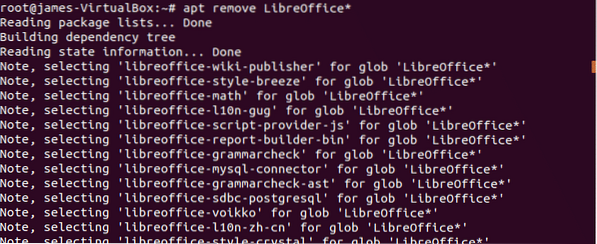
Kui küsitakse, kas soovite siiski jätkata, tippige Y ja tabas SISENEMA
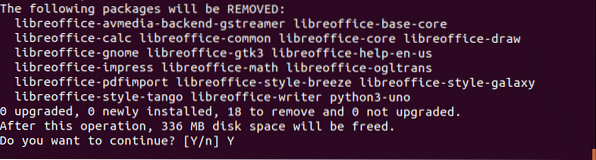
3. samm: uusima Apache OpenOffice'i allalaadimine ja installimine
Pärast LibreOffice'i paketi desinstallimist jätkake ja laadige alla uusim tarballifail Apache OpenOffice'i peamiselt veebisaidilt, nagu näidatud:
# cd / opt# wget https: // sourceforge.net / projektid / openofficeorg.peegel / failid / 4.1.7 / binaarkaamerad /
et USA / Apache_OpenOffice_4.1.7_Linux_x86-64_install-deb_en-USA.tõrv.gz / allalaadimine
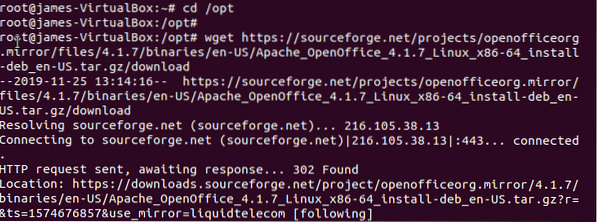
Järgmisena eraldage OpenOffice tarballi fail, nagu näidatud:
# tar -xvf allalaadimine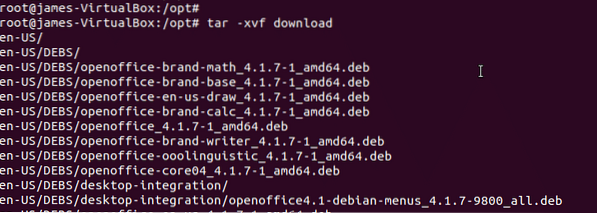
Navigeerige tihendamata kausta. Minu puhul see nii oli DEBS
# cd et USA / DEBSOpenOffice'i installimiseks käivitage
# sudo dpkg -i *.debKuna see võtab natuke aega, on ideaalne hetk haarata endale tass kohvi 🙂
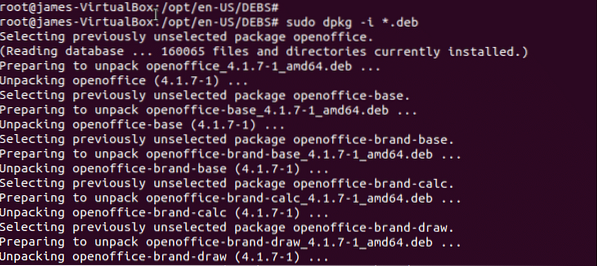
Ja lõpuks installige kindlasti OpenOffice'i töölaua integreerimisfunktsioonid. Selleks navigeerige saidile töölauale integreerimine installiprotsessi käigus loodud kaust:
# cd töölauale integreerimineTöölaua integreerimise funktsiooni installimiseks käivitage:
# dpkg -i *.deb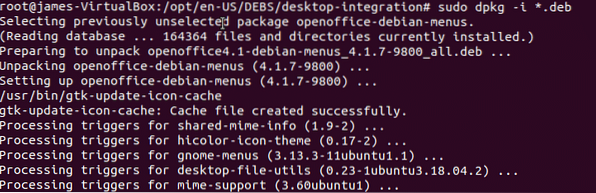
4. samm: OpenOffice'i käivitamine ja kasutamine
Kui töölaua integreerimine on installitud, käivitage nüüd OpenOffice, otsides rakenduse menüüd, nagu näidatud:
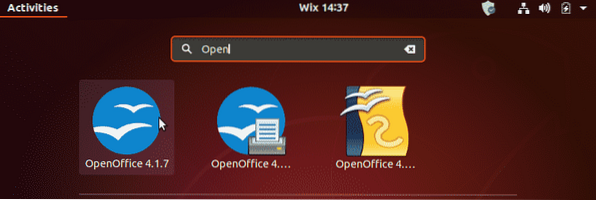
Klõpsake installiikoonil ja hüpikakna kuvatakse installiviisard:
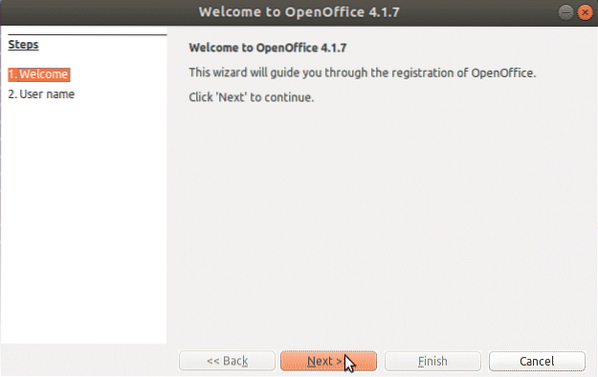
Sisestage oma kasutajanime üksikasjad ja vajutageLõpetamanuppu.
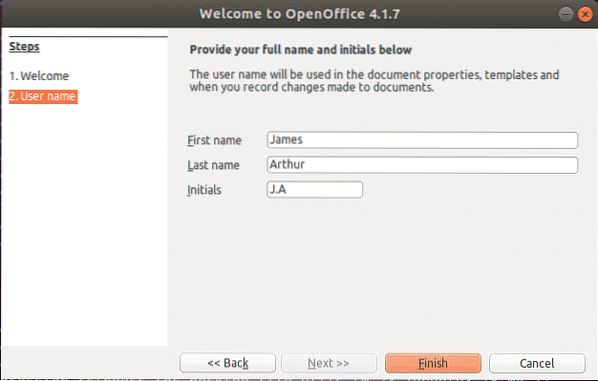
Lõpuks käivitatakse Apache OpenOffice, pakkudes teile rakenduste komplekti, mida saate kasutada nagu sissejuhatavas jaotises varem kirjeldatud.
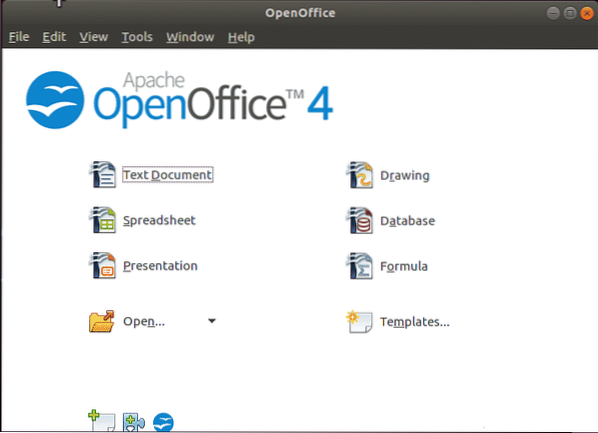
Mõne neist käivitamiseks klõpsake lihtsalt rakenduse ikoonil. Alloleval pildil on kujutatud OpenOffice'i rakendus
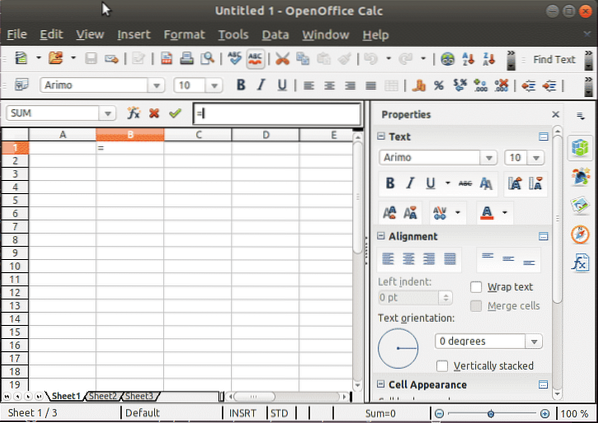
Ja nii installite Apache OpenOffice'i. Täname, et jõudsite nii kaugele ja leidsite selle juhendi jaoks aega.
 Phenquestions
Phenquestions


